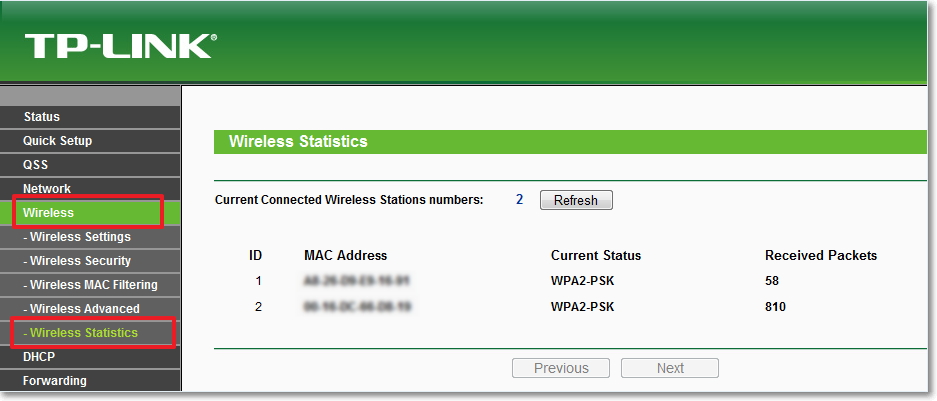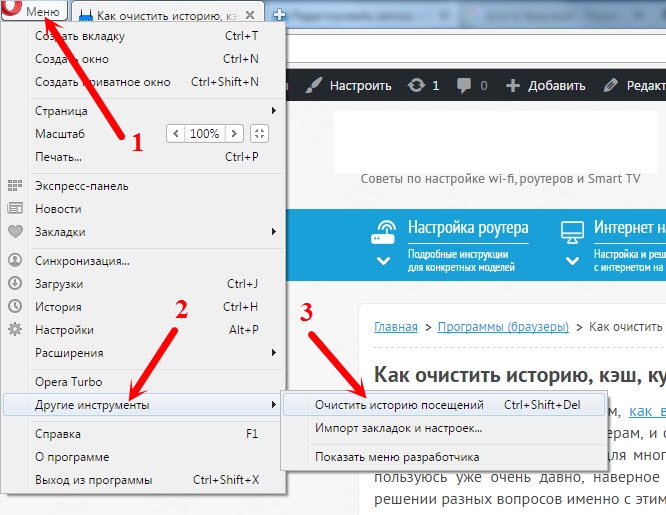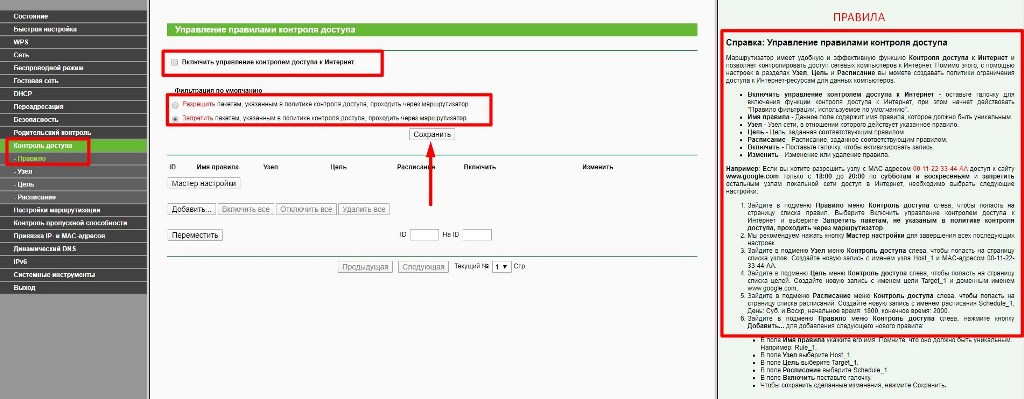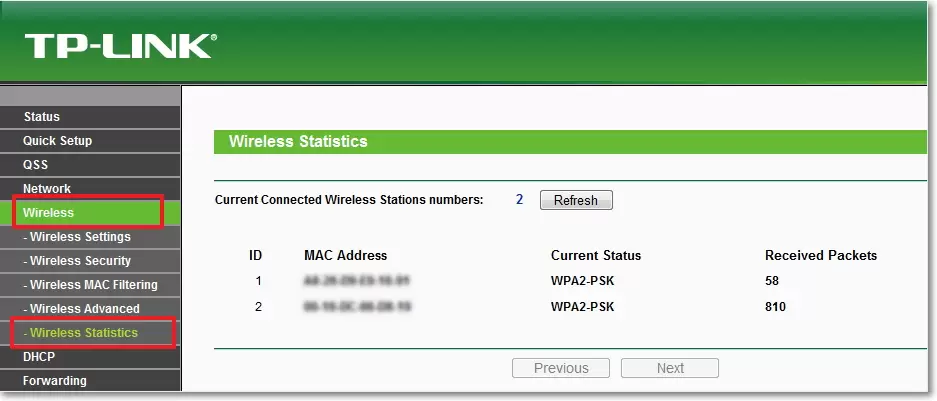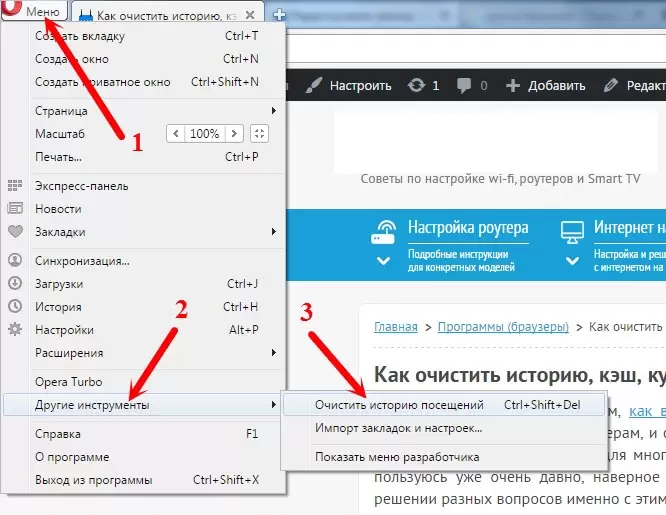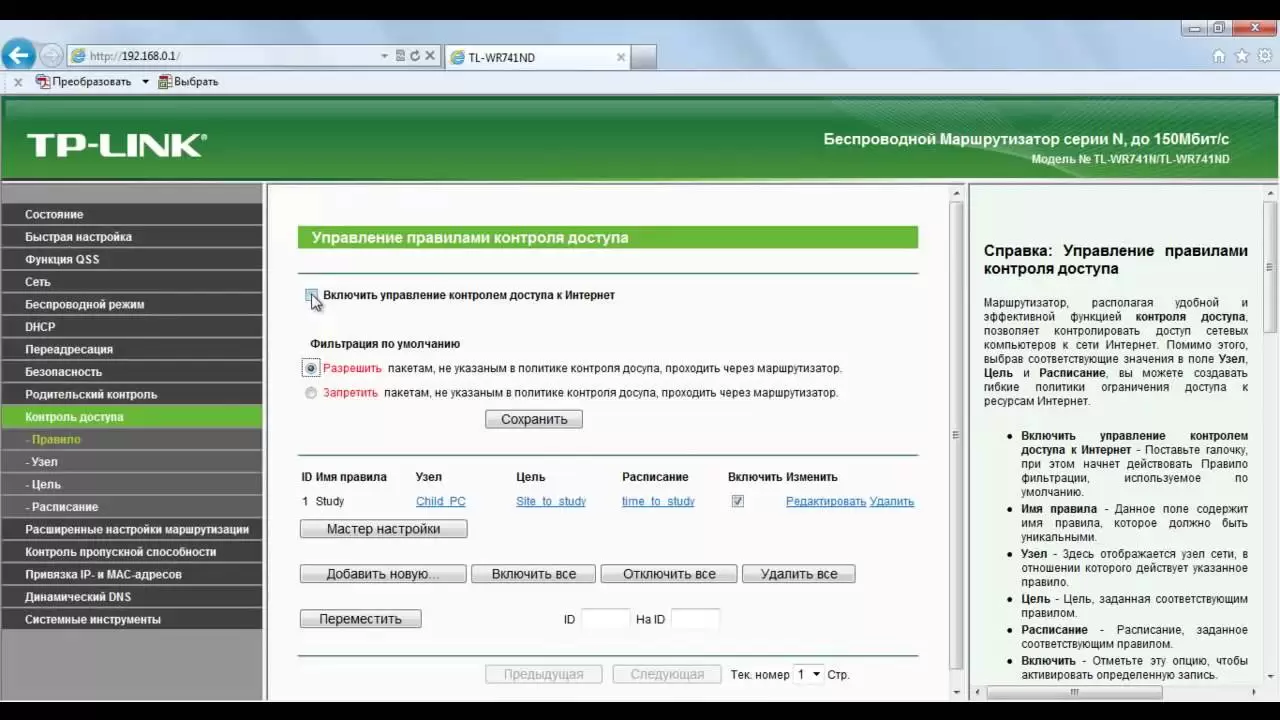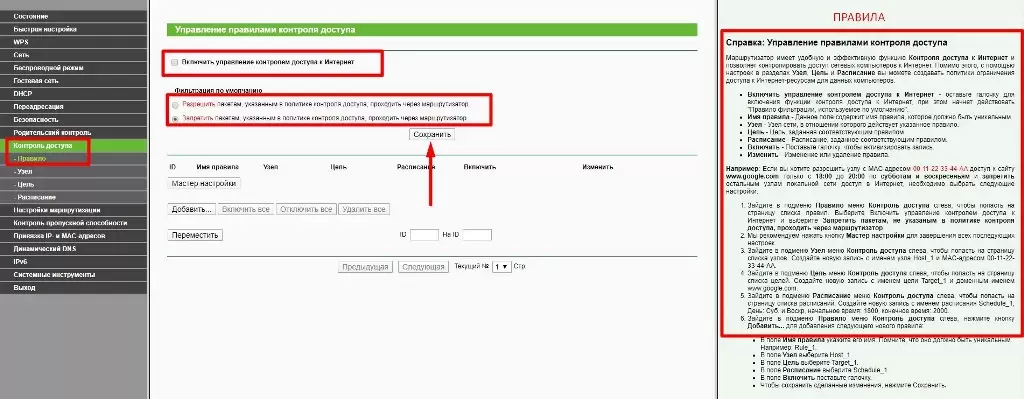Download Article
Download Article
This wikiHow will teach you how to check the browsing history on a WiFi router using a web browser. Some newer routers, like those rented from Spectrum, may not allow you to view the router’s admin dashboard.
-
1
Get your IP address. It’s sometimes located on the bottom of your router, but you can also check your Settings (Windows) or Preferences (Mac).
- To do that on Windows 10, go to Settings > Network & Internet > View your network properties and look for the string of digits next to «Default Gateway.»[1]
- If you’re using Mac, click the Apple logo > System Preferences > Network > Advanced and look next to «Router» under the TCP/IP tab.[2]
- To do that on Windows 10, go to Settings > Network & Internet > View your network properties and look for the string of digits next to «Default Gateway.»[1]
-
2
Copy the IP address. It’s an 8-character string of numbers.
Advertisement
-
3
Paste the IP address into the address bar of a web browser. This should take you to a login page for your router.[3]
-
4
Sign in with your router’s admin username and password. You’ll usually find these on the bottom of your router if you didn’t change them.[4]
- Newer routers, like those rented from Spectrum, won’t have these.
-
5
View your logs. Different router manufacturers have different site layouts, but you should see a tab or link to view your Wi-Fi history and logs.[5]
- You should see a list of websites (shown as IP addresses) that your router has visited. If you want to look at a specific device’s activity, you’ll need to find that device’s IP address (in an area similar to «Device List’) and check the logs for the activity from that address.[6]
- You should see a list of websites (shown as IP addresses) that your router has visited. If you want to look at a specific device’s activity, you’ll need to find that device’s IP address (in an area similar to «Device List’) and check the logs for the activity from that address.[6]
Advertisement
Add New Question
-
Question
Is there a way to protect or hide the IP’s and website? How do I clean or delete them?
Yes, you can do this. To do so, you can Use a VPN. The router will still show that you are using a VPN though.
Ask a Question
200 characters left
Include your email address to get a message when this question is answered.
Submit
Advertisement
Video
-
If someone on your network is using a VPN, their data will be encrypted and you won’t be able to see the sites they’ve visited.
Thanks for submitting a tip for review!
Advertisement
About This Article
Article SummaryX
1. Get your IP address.
2. Copy the IP address.
3. Paste the IP address into the address bar of a web browser.
4. Sign in with your router’s admin username and password.
5. View your logs.
Did this summary help you?
Thanks to all authors for creating a page that has been read 460,711 times.
Is this article up to date?
Можно ли проверить историю через роутер
Роутер — это устройство, которое обеспечивает подключение к Интернету всем устройствам в доме, но не может предоставить информацию об истории посещения сайтов. Однако, существуют специальные программы, которые можно установить на компьютер, смартфон или планшет, чтобы получать статистику посещенных веб-сайтов и деятельности на сети. В данной статье мы рассмотрим, как проверить системный журнал роутера, сколько хранится истории на роутере, как предоставить доступ к истории без провайдера и как очистить историю на роутере.
- Как посмотреть системный журнал роутера
- Сколько хранится история в роутере
- Как сделать так, чтобы провайдер не видел историю
- Как очистить историю браузера на роутере
- Полезные советы
- Выводы
Как посмотреть системный журнал роутера
Просмотр системного журнала роутера поможет вам отследить активность на вашей сети. Чтобы это сделать, выполните следующие шаги:
- В меню настройки роутера найдите «Дополнительные настройки > Системный журнал».
- На каждой из вкладок Общий журнал, DHCP, аренда адресов, Журнал беспроводной сети, вы сможете посмотреть сетевую активность.
- Чтобы экспортировать и сохранить системный журнал, нажмите кнопку «Сохранить».
Теперь, когда вы знаете, как просмотреть системный журнал, вы можете отслеживать работы вашей сети, включая посещенные сайты и действия на сети.
Сколько хранится история в роутере
Несмотря на то, что провайдер должен хранить историю вашей деятельности на Интернете только за последние 30 дней, роутер не хранит историю, так как это не является его функцией.
Как сделать так, чтобы провайдер не видел историю
Вам необходимо использовать браузер в режиме инкогнито, который не запоминает историю просмотров. Например, в Google Chrome этот режим называется «Инкогнито», в Firefox и Safari — «Частный доступ», а в Edge — «InPrivate». Таким образом, провайдер не сможет увидеть историю посещения сайтов, и вы сможете быть более защищены в Интернете.
Как очистить историю браузера на роутере
Существует несколько способов очистить историю на роутере. Один из простейших способов — это сбросить настройки роутера. У каждого роутера есть кнопка «Сброс», которую можно нажать для выполнения «программного сброса» настроек. В этом случае, настройки сбросятся до заводских, и история браузера будет удалена.
Также можно удалить историю браузера на каждом устройстве, подключенном к роутеру. Для этого необходимо открыть браузер и удалить историю через его настройки.
Полезные советы
- Регулярно очищайте историю посещенных сайтов на каждом устройстве, чтобы предотвратить несанкционированный доступ к вашей личной информации.
- Не храните конфиденциальную или личную информацию, такую как номера кредитных карт, пароли или личные сообщения, на компьютере, планшете или смартфоне.
- Заходите на сайты только через защищенное соединение (https://), чтобы предотвратить кражу личных данных.
- Используйте антивирусное программное обеспечение и обновляйте его регулярно, чтобы предотвратить взлом роутера и утечку личной информации.
Выводы
Роутер не имеет возможности сохранять историю посещенных сайтов, но вы можете установить сторонние программы, чтобы получать статистику использования сети. Для очистки истории вам необходимо сбросить настройки роутера или удалить историю на каждом устройстве, подключенном к роутеру. Соблюдая некоторые меры предосторожности, вы можете предотвратить утечку вашей личной информации и оставаться более защищенными в Интернете.
Можно ли запросить чужую кредитную историю
Кредитная история является конфиденциальной информацией, и ее предоставляют только лицам, которые имеют законное право на использование этой информации. Иными словами, запросить чужую кредитную историю просто так нельзя.
Получение информации из кредитного отчета требует согласия владельца этой информации. Если человек хочет узнать кредитную историю другого человека, ему необходимо получить письменное разрешение от этого человека. Такое согласие может быть получено путем предоставления документов, подтверждающих личность запрашивающего и цель запроса.
В случае, если такое разрешение было получено, запрашивающий может получить кредитный отчет через организации, которые имеют право делиться информацией из кредитных бюро. Однако важно помнить, что использование чужой кредитной информации без разрешения является нарушением закона и может привести к серьезным юридическим последствиям.
Как сделать чтобы не было видно что ты посмотрел историю в ВК
Если вы хотите скрыть от других, что вы просматривали истории в своем профиле ВКонтакте, то вам необходимо выполнить несколько простых действий. Сначала откройте приложение на своем устройстве и перейдите в раздел «Приватность». Затем выберите пункт «Кто видит мои истории» и по запросу ничего не найдено. Возможно, необходимо попробовать использовать другие ключевые слова, например, «удалить страницу» или «создать чат». После выполнения этих действий ваша история будет скрыта от других пользователей, и им не будет известно, что вы просматривали ее. Будьте осторожны и соблюдайте правила конфиденциальности в социальной сети ВКонтакте.
Можно ли посмотреть историю в ВК анонимно
Вопрос о том, можно ли посмотреть историю в ВК анонимно, интересен многим пользователям социальной сети. На самом деле, существует несколько способов для этого. Первый — завести фейковую страницу и использовать ее для просмотра историй других людей. Второй — установить специальный плагин для браузера. Третий вариант — использовать приложения для мобильных устройств, такие как KateMobile для Android или Vfeed для iOS. Четвертый вариант — скачать специальное приложение «Скачать истории VK анонимно» для Android. И, наконец, пятый вариант — воспользоваться онлайн-сервисом Stories Monster. Данные методы помогут сохранить анонимность при просмотре историй в VK, но не стоит забывать о том, что некоторые действия могут быть незаконными и нарушать права других пользователей.
Как узнать кто сколько раз смотрел историю в ВК
Для того чтобы узнать, кто сколько раз смотрел вашу историю в социальной сети ВКонтакте, вам нужно выполнить несколько простых действий. Во-первых, перейти в свою историю и свайпнуть ее вниз. Во-вторых, открыть публикацию, которая вас интересует. В-третьих, знать, что данные о просмотрах доступны в течение 48 часов после публикации. В-четвертых, выбрать нужную историю и покрутить ее, чтобы получить информацию о просмотрах. После выбора нужной истории, необходимо провести пальцем вверх по экрану для просмотра данных о просмотрах. Таким образом, простыми действиями можно узнать, кто и сколько раз просмотрел вашу историю в социальной сети ВКонтакте.
На чтение 7 мин Просмотров 1.6к.
Конфиденциальность персональных данных имеет большое значение при использовании личного компьютера с выходом в сеть интернет. Лучший способ защитить свою информацию — не допускать к своему компьютеру посторонних людей. Однако, это не всегда возможно. Узнать, кто заходил в сеть в отсутствие владельца лэптопа или ПК, можно. Для этого предусмотрена такая опция, как история посещений.
Можно ли узнать на какие сайты заходили через Wi-Fi
Пользователи часто спрашивают о том, можно ли через вай-фай узнать историю посещений. Это особенно актуально, если у одного компьютера одновременно несколько пользователей, например, в офисе или в семье, где гаджетами пользуются и дети, и родители.
Дети не всегда говорят правду о том, какие сайты они смотрят, и это может быть небезопасно.
В случае утечки персональных данных или виртуального мошенничества владелец компьютера может задуматься над вопросом: как узнать какие сайты посещают через мой Wi-Fi роутер. Этот вопрос действительно важен и актуален, так как на некоторых сайтах можно обнаружить вредоносные программы, сбивающие нормальную работу программного обеспечения.
Следует отметить, что в настоящий момент, к сожалению, только несколько моделей маршрутизаторов сохраняют в истории посещенные пользователями сайты и могут выдавать эту информацию по запросу.
Например, эта функция предусмотрена у следующих производителей:
- MikroTik;
- Asus;
- TP-Link.
При помощи маршрутизатора фирмы MikroTik можно увидеть, кто и когда входил в интернет, сколько времени длился каждый сеанс подключения, и какие сайты посещались. Но для этого надо выполнить большое количество сложных настроек, поэтому рядовой пользователь вряд ли сможет справиться с этой подготовительной работой.
Система логирования должна выстраиваться отдельно, поэтому чаще всего владельцы таких роутеров обращаются к специалистам для настройки истории посещений.
Роутеры Asus делятся на две группы — старые и новые. У новых хорошая прошивка, поэтому можно легко зайти в историю посещений. Для этого используется опция «Адаптивный сервис».
У маршрутизаторов TP-Link для того, чтобы заходить в историю, используется опция «Родительский контроль». Здесь можно сформировать одну группу, в которую входят все устройства ребенка, например, смартфон и ноутбук, а потом запросить устройство, чтобы оно выдало статистику посещений этой группы.
Данные можно просматривать как с компьютера, так и через специальное мобильное приложение. Однако, есть один серьезный недостаток: для того, чтобы просматривать все посещения веб-сайтов и социальных сетей в подробностях, нужно оформить платную подписку, которая действует в течение ограниченного периода времени.
У оборудования для выхода в интернет известных компания Билайн и МТС тоже есть подобная опция.
Если есть риск доступа к компьютеру третьих лиц, ни в коем случае нельзя сохранять в интернете свои платежные данные, например, номера карт и электронных счетов.
Если пренебрегать этим правилом, посторонний человек, пользуясь этими данными, может совершить покупку от имени пользователя или хищение денежных средств.
Есть ли возможность посмотреть историю браузера, куда заходили с телефона
Не все знают, можно ли увидеть историю роутера, если в интернет выходили со смартфона. Сделать это можно, для этого применяется технология сихронизации — обмена информацией между двумя устройствами, которые входят в интернет при помощи одного роутера.
Это может понадобиться не только с целью слежения. Например, человек читает интересную статью на компьютере, и вдруг ПК понадобился другу или родственнику. Это не страшно, так как у пользователя на компьютере и телефоне открыт один браузер, и он входит в программку через яндекс аккаунт. В этом случае можно легко открыть на телефоне те же вкладки, что на компьютере, и наоборот.
Для открытия вкладок и входа в историю с другого устройства нужно выполнить следующие операции:
- В обоих устройствах зайти в собственный аккаунт.
- Зайти в меню, которое обозначается значком «три черточки» и находится справа вверху.
- Выбрать историю, использовав комбинацию горячих клавиш Ctrl + H.
- Зайти справа вверху в опцию «Другие устройства».
Теперь в истории можно посмотреть вкладки, которые человек открывал на другом устройстве, например, на смартфоне или ноутбуке. Выполнить эту манипуляцию можно только в том случае, если и смартфон, и ноутбук или компьютер подключены к одному роутеру.
Таким образом, чтобы контролировать деятельность ребенка в сети интернет, достаточно синхронизировать его аккаунт с компьютером.
Настройка родительского контроля
Родители детей, пользующихся интернетом, часто задумываются о том, как посмотреть через роутер историю браузера, так как хотят быть в курсе того, какие сайты или социальные сети посещает ребенок.
Родительский контроль удобен тем, что позволяет:
- отследить, сколько времени проводит ребенок в интернете;
- увидеть, на каких сайтах ребенок задерживается дольше всего;
- выявить запрещенный контент, просматриваемый юным пользователем.
Интернет таит много опасностей для детей и подростков, поэтому этой опцией пользуется большинство родителей.
Родительский контроль в ряде случаев также позволяет изначально настроить уровни доступа и время работы в сети, составить списки небезопасных сайтов, посещение которых будет блокироваться.
Информация о том, поддерживает ли роутер опцию родительского контроля, содержится в инструкции и техническом паспорте устройства — там, где перечисляются основные функции.
Также уточнить эту информацию можно у фирмы-производителя маршрутизатора, позвонив по горячей линии. Следует иметь в виду, что прошивка у более старых версий не позволяет подключить родительский контроль.
При помощи родительского контроля можно закрыть для посещения ребенком сайты, на которых размещен контент 18+, а также настроить интернет так, чтобы выход в сеть закрывался, например, ночью.
Тогда можно будет спокойно пускать ребенка или подростка в интернет, зная, что в определенное время доступ к сети отключится.
У маршрутизаторов D-Link и TP-Link есть специальная бесплатная функция, позволяющая задать определенные ограничения просмотра информации в интернете. Используя эту опцию, можно сделать так, что с некоторых устройств был полный доступ в сеть, а с «детских» — ограниченный.
Для этого нужно зайти на страницу LAN и там сделать так, чтобы за каждым родительским устройством был закреплен отдельный IP-адрес.
Далее необходимо:
- Открыть вкладку «Устройства и правила DNS».
- Установить для взрослых устройств режим «Без защиты».
- Установить для детских устройств режим «Детский».
- Сохранить изменения.
Если дома работает роутер TP-Link, можно выбрать одну из доступных на данный момент версий прошивки с функцией контроля. Если прошивка старая, там все сайты делятся на два списка — черный (запрещенный к просмотру детям) и белый (то, что можно смотреть всем).
Пользуясь этими списками, можно закрыть доступ к сайтам 18+ или разрешить доступ к любому контенту.
Настраивая родительский контроль, можно установить желаемое время доступа в интернет для детей. Например, ребенок сможет выходить в сеть ежедневно с 17 до 19 часов, остальное время интернет будет доступен только для взрослых.
Как очистить историю роутера
Многие пользователи знают, как посмотреть историю роутера, но далеко не все понимают, как ее очистить. Тем не менее, в этом тоже иногда бывает необходимость. Например, не каждый человек хочет, чтобы посещаемые им сайты видели посторонние. В этом случае список посещенных ресурсов нужно не хранить, а удалить.
Для того, чтобы очистить историю маршрутизатора, пользователю необходимо:
- Войти в интернет и запустить на компьютере любой веб-браузер, например, Яндекс.
- Ввести в адресной строке IP-адрес роутера.
- Открыть конфигурацию роутера, используя свой логин и пароль.
- Нажать на кнопку «Состояние», которая расположена слева или вверху.
- Войти в системный журнал роутера, именно там изображается вся история и все действия возможных пользователей, которые входят в интернет через этот прибор.
- Нажать на кнопку очистки журнала.
После этого вся история исчезнет. Возможно, система попросит подтвердить выбор, в этом случае следует нажать «Да».
После запроса по очистке истории уже нельзя будет отследить, какие сайты были посещены ранее на компьютере, смартфоне и других устройствах, выходящих в сеть от маршрутизатора.
История посещений позволит узнать много полезной информации. Для того, чтобы сохранить свои персональные данные в безопасности, рекомендуется установить пароль, который нужно вводить перед каждым входом в интернет или перед каждым подключением к вай-фай. Эта мера предосторожности поможет защитить важную информацию и не допустить к ней третьих лиц.
Роутер TP-Link — это устройство, которое позволяет подключиться к Интернету многим устройствам одновременно, без проводов. Это делает его популярным среди пользователей домашних сетей. Многие пользователи хотят знать, можно ли посмотреть историю посещения сайтов через данное устройство. В этой статье мы обсудим этот вопрос, а также дадим полезные советы и рекомендации.
- Что такое системный журнал беспроводного маршрутизатора TP-Link
- Что можно узнать из системного журнала роутера TP-Link
- Может ли роутер сохранить информацию о посещенных сайтах
- Как посмотреть журнал событий беспроводного маршрутизатора TP-Link
- Как посмотреть историю браузера через роутер
- Можно ли узнать историю браузера в режиме инкогнито
- Полезные советы и выводы
Что такое системный журнал беспроводного маршрутизатора TP-Link
Системный журнал — это файл, который содержит информацию о том, какие действия были выполнены на маршрутизаторе. В системном журнале содержится информация о том, когда устройство было включено и выключено, о подключенных устройствах, об изменениях настройок маршрутизатора, о событиях, которые произошли с маршрутизатором и т.д.
Что можно узнать из системного журнала роутера TP-Link
С помощью системного журнала, вам будет доступна сетевая активность на любой вкладке. Ниже представлены основные виды активности, которые могут быть отображены в системном журнале роутера TP-Link:
- Общий журнал
- DHCP (аренда адресов)
- Журнал беспроводной сети
Может ли роутер сохранить информацию о посещенных сайтах
По умолчанию, роутеры создают журналы использования. Однако, они сохраняют очень ограниченное количество информации. Чаще всего, это только сведения о том, когда было установлено подключение к интернету и как долго вы были в Сети. Опять же, по умолчанию, роутер не сохраняет информацию о том, какие веб-сайты вы посещали.
Как посмотреть журнал событий беспроводного маршрутизатора TP-Link
Чтобы узнать, какой доступ к сети был или кто подключался в ваш домашний Wi-Fi, нужно посмотреть журнал событий вашего роутера TP-Link. Для этого нужно выполнить следующие шаги:
- Используя браузер, введите IP-адрес вашего маршрутизатора в адресную строку;
- В окне входа в систему укажите имя пользователя и пароль (обычно они стандартные, можно найти на наклейке на роутере или в инструкции);
- Найдите меню «Дополнительные настройки» > «Системный журнал»;
- Выберите вкладку, которую вы хотите просмотреть.
Как посмотреть историю браузера через роутер
К сожалению, нельзя посмотреть историю браузера через роутер. Как уже было упомянуто ранее, роутеры не сохраняют такую информацию. Однако, существуют сторонние программы, которые могут собирать необходимую статистику, вы можете использовать их для того, чтобы узнать, какие сайты посещают ваши дети.
Можно ли узнать историю браузера в режиме инкогнито
Сведения о ваших действиях в режиме инкогнито недоступны другим пользователям устройства. Когда вы используете режим инкогнито, Google Chrome или другой браузер не сохраняют историю просмотров, файлы cookie и данные сайтов удаляются, когда вы выходите из режима инкогнито. То есть, пользователи домашней сети не могут узнать, какие сайты вы посещали в этом режиме.
Полезные советы и выводы
- Даже если нельзя посмотреть историю браузера через роутер, есть другие способы отследить активность в Интернете. Например, вы можете использовать сторонние программы, которые собирают информацию о посещенных сайтах и активности в Интернете;
- Хранить историю браузера и другую личную информацию на компьютере может быть не безопасно. Рекомендуется периодически очищать историю браузера и использовать защиту в интернете;
- Использование режима инкогнито может быть полезным, если вы хотите сохранить свою личную активность в Интернете в тайне от других пользователей на устройстве.
Как посмотреть историю просмотров в контакте
Чтобы узнать, какой список сеансов активности вашего аккаунта сохранен на сайте контакта, вам необходимо зайти в раздел безопасности и входа в личный кабинет VK ID. Там находится пункт, который называется «История активности» в блоке «Мои устройства». По нажатию на эту кнопку на вашем экране отобразится список всех устройств, которые использовали ваш аккаунт контакта в последние годы. Сюда входят мобильные, персональные и другие устройства. Списки некоторых устройств могут быть объединены: например, запись, созданная Вашим iPhone, может появиться в списке не как запись, созданная на iOS, а как запись, созданная на macOS. Это связано с совместимостью и работой приложений и не должно вызывать у вас беспокойства.
Где хранится История посещенных сайтов
История посещенных сайтов хранится на жестком диске в специальном файле с названием «History». Этот файл расположен в определенной директории и зависит от операционной системы. Для пользователей Windows путь к файлу выглядит так: C:\Users\имя пользователя\AppData\Local\Google\Chrome\User Data\Default. А для пользователей Mac OS X — Users/имя пользователя/Library/Application Support/Google/Chrome/Default. В этом файле хранится информация о всех сайтах, которые были посещены пользователем в браузере Chrome. Иногда этот файл может быть очень большим, так как хранит данные посещения за последние несколько месяцев. Но благодаря существованию этого файла, пользователь может легко вернуться к нужному сайту или проверить, какие ресурсы он посещал ранее.
Как удалить историю просмотра в режиме инкогнито
Если вы хотите удалить историю просмотра в режиме инкогнито браузера Google Chrome, то необходимо нажать на три точки в правом верхнем углу окна браузера и выбрать «Новое окно в режиме инкогнито». В этом режиме история просмотра не сохраняется, а также не сохраняются файлы cookie-файлы с сайтов. Если же вы хотите удалить историю просмотра не только в режиме инкогнито, но и в обычном режиме, то существует возможность очистить историю браузера. Для этого нужно зайти в настройки, выбрать «Очистить историю» и выбрать нужные опции для удаления информации о посещенных сайтах и файлов cookie. Браузер предоставляет возможность удалить не только прошлые действия, но и другие данные, чтобы сохранить личную информацию в безопасности.
Как удалить историю просмотров видео в ВК
Чтобы удалить историю просмотров видео в социальной сети ВКонтакте, нужно выполнить несколько шагов. Во-первых, зайдите на свою страницу ВК и перейдите в раздел «Видео». Далее, найдите любое видео, которое вы хотите удалить из истории просмотров, и нажмите на три точки в правом верхнем углу. Выберите «Удалить из истории просмотров». Если вы хотите очистить всю историю просмотров, зайдите в настройки профиля, выберите «Приватность», затем «История просмотров» и нажмите на крестик рядом с каждым видео, которое вы хотите удалить. Кроме того, чтобы убрать недавние запросы в поиске, перейдите в раздел «Поиск», нажмите на крестик рядом с результатами прошлого поиска и сохраните изменения. Следуя этим советам, вы сможете поддерживать свою страницу в идеальном порядке и не беспокоиться о сохранении предыдущих запросов в поиске и истории просмотров.
Как через роутер Wi-Fi посмотреть историю посещения сайтов
Сергей Ефимов
17 сентября, 2021
Конфиденциальность персональных данных имеет большое значение при использовании личного компьютера с выходом в сеть интернет. Лучший способ защитить свою информацию — не допускать к своему компьютеру посторонних людей. Однако, это не всегда возможно. Узнать, кто заходил в сеть в отсутствие владельца лэптопа или ПК, можно. Для этого предусмотрена такая опция, как история посещений.
Можно ли узнать на какие сайты заходили через Wi-Fi
Пользователи часто спрашивают о том, можно ли через вай-фай узнать историю посещений. Это особенно актуально, если у одного компьютера одновременно несколько пользователей, например, в офисе или в семье, где гаджетами пользуются и дети, и родители.
Дети не всегда говорят правду о том, какие сайты они смотрят, и это может быть небезопасно.
В случае утечки персональных данных или виртуального мошенничества владелец компьютера может задуматься над вопросом: как узнать какие сайты посещают через мой Wi-Fi роутер. Этот вопрос действительно важен и актуален, так как на некоторых сайтах можно обнаружить вредоносные программы, сбивающие нормальную работу программного обеспечения.
Следует отметить, что в настоящий момент, к сожалению, только несколько моделей маршрутизаторов сохраняют в истории посещенные пользователями сайты и могут выдавать эту информацию по запросу.
Например, эта функция предусмотрена у следующих производителей:
- MikroTik;
- Asus;
- TP-Link.
При помощи маршрутизатора фирмы MikroTik можно увидеть, кто и когда входил в интернет, сколько времени длился каждый сеанс подключения, и какие сайты посещались. Но для этого надо выполнить большое количество сложных настроек, поэтому рядовой пользователь вряд ли сможет справиться с этой подготовительной работой.
Система логирования должна выстраиваться отдельно, поэтому чаще всего владельцы таких роутеров обращаются к специалистам для настройки истории посещений.
Роутеры Asus делятся на две группы — старые и новые. У новых хорошая прошивка, поэтому можно легко зайти в историю посещений. Для этого используется опция «Адаптивный сервис».
У маршрутизаторов TP-Link для того, чтобы заходить в историю, используется опция «Родительский контроль». Здесь можно сформировать одну группу, в которую входят все устройства ребенка, например, смартфон и ноутбук, а потом запросить устройство, чтобы оно выдало статистику посещений этой группы.
Данные можно просматривать как с компьютера, так и через специальное мобильное приложение. Однако, есть один серьезный недостаток: для того, чтобы просматривать все посещения веб-сайтов и социальных сетей в подробностях, нужно оформить платную подписку, которая действует в течение ограниченного периода времени.
У оборудования для выхода в интернет известных компания Билайн и МТС тоже есть подобная опция.
Если есть риск доступа к компьютеру третьих лиц, ни в коем случае нельзя сохранять в интернете свои платежные данные, например, номера карт и электронных счетов.
Если пренебрегать этим правилом, посторонний человек, пользуясь этими данными, может совершить покупку от имени пользователя или хищение денежных средств.
Есть ли возможность посмотреть историю браузера, куда заходили с телефона
Не все знают, можно ли увидеть историю роутера, если в интернет выходили со смартфона. Сделать это можно, для этого применяется технология сихронизации — обмена информацией между двумя устройствами, которые входят в интернет при помощи одного роутера.
Это может понадобиться не только с целью слежения. Например, человек читает интересную статью на компьютере, и вдруг ПК понадобился другу или родственнику. Это не страшно, так как у пользователя на компьютере и телефоне открыт один браузер, и он входит в программку через яндекс аккаунт. В этом случае можно легко открыть на телефоне те же вкладки, что на компьютере, и наоборот.
Для открытия вкладок и входа в историю с другого устройства нужно выполнить следующие операции:
- В обоих устройствах зайти в собственный аккаунт.
- Зайти в меню, которое обозначается значком «три черточки» и находится справа вверху.
- Выбрать историю, использовав комбинацию горячих клавиш Ctrl + H.
- Зайти справа вверху в опцию «Другие устройства».
Теперь в истории можно посмотреть вкладки, которые человек открывал на другом устройстве, например, на смартфоне или ноутбуке. Выполнить эту манипуляцию можно только в том случае, если и смартфон, и ноутбук или компьютер подключены к одному роутеру.
Таким образом, чтобы контролировать деятельность ребенка в сети интернет, достаточно синхронизировать его аккаунт с компьютером.
Настройка родительского контроля
Родители детей, пользующихся интернетом, часто задумываются о том, как посмотреть через роутер историю браузера, так как хотят быть в курсе того, какие сайты или социальные сети посещает ребенок.
Родительский контроль удобен тем, что позволяет:
- отследить, сколько времени проводит ребенок в интернете;
- увидеть, на каких сайтах ребенок задерживается дольше всего;
- выявить запрещенный контент, просматриваемый юным пользователем.
Интернет таит много опасностей для детей и подростков, поэтому этой опцией пользуется большинство родителей.
Родительский контроль в ряде случаев также позволяет изначально настроить уровни доступа и время работы в сети, составить списки небезопасных сайтов, посещение которых будет блокироваться.
Как узнать поддерживается ли опция
Информация о том, поддерживает ли роутер опцию родительского контроля, содержится в инструкции и техническом паспорте устройства — там, где перечисляются основные функции.
Также уточнить эту информацию можно у фирмы-производителя маршрутизатора, позвонив по горячей линии. Следует иметь в виду, что прошивка у более старых версий не позволяет подключить родительский контроль.
Описание основных функций
При помощи родительского контроля можно закрыть для посещения ребенком сайты, на которых размещен контент 18+, а также настроить интернет так, чтобы выход в сеть закрывался, например, ночью.
Тогда можно будет спокойно пускать ребенка или подростка в интернет, зная, что в определенное время доступ к сети отключится.
Пошаговая настройка на примере роутера
У маршрутизаторов D-Link и TP-Link есть специальная бесплатная функция, позволяющая задать определенные ограничения просмотра информации в интернете. Используя эту опцию, можно сделать так, что с некоторых устройств был полный доступ в сеть, а с «детских» — ограниченный.
Для этого нужно зайти на страницу LAN и там сделать так, чтобы за каждым родительским устройством был закреплен отдельный IP-адрес.
Далее необходимо:
- Открыть вкладку «Устройства и правила DNS».
- Установить для взрослых устройств режим «Без защиты».
- Установить для детских устройств режим «Детский».
- Сохранить изменения.
Если дома работает роутер TP-Link, можно выбрать одну из доступных на данный момент версий прошивки с функцией контроля. Если прошивка старая, там все сайты делятся на два списка — черный (запрещенный к просмотру детям) и белый (то, что можно смотреть всем).
Пользуясь этими списками, можно закрыть доступ к сайтам 18+ или разрешить доступ к любому контенту.
Настраивая родительский контроль, можно установить желаемое время доступа в интернет для детей. Например, ребенок сможет выходить в сеть ежедневно с 17 до 19 часов, остальное время интернет будет доступен только для взрослых.
Как очистить историю роутера
Многие пользователи знают, как посмотреть историю роутера, но далеко не все понимают, как ее очистить. Тем не менее, в этом тоже иногда бывает необходимость. Например, не каждый человек хочет, чтобы посещаемые им сайты видели посторонние. В этом случае список посещенных ресурсов нужно не хранить, а удалить.
Для того, чтобы очистить историю маршрутизатора, пользователю необходимо:
- Войти в интернет и запустить на компьютере любой веб-браузер, например, Яндекс.
- Ввести в адресной строке IP-адрес роутера.
- Открыть конфигурацию роутера, используя свой логин и пароль.
- Нажать на кнопку «Состояние», которая расположена слева или вверху.
- Войти в системный журнал роутера, именно там изображается вся история и все действия возможных пользователей, которые входят в интернет через этот прибор.
- Нажать на кнопку очистки журнала.
После этого вся история исчезнет. Возможно, система попросит подтвердить выбор, в этом случае следует нажать «Да».
После запроса по очистке истории уже нельзя будет отследить, какие сайты были посещены ранее на компьютере, смартфоне и других устройствах, выходящих в сеть от маршрутизатора.
История посещений позволит узнать много полезной информации. Для того, чтобы сохранить свои персональные данные в безопасности, рекомендуется установить пароль, который нужно вводить перед каждым входом в интернет или перед каждым подключением к вай-фай. Эта мера предосторожности поможет защитить важную информацию и не допустить к ней третьих лиц.
Автор
Сергей Ефимов
Дипломированный специалист по безопасности компьютерных сетей. Навыки маршрутизации, создание сложных схем покрытия сетью, в том числе бесшовный Wi-Fi.